|
Vođena podrška u pregledniku može pružiti digitalna rješenja za probleme sa sustavom Office |
U Outlook, zadani je font Calibri veličine 11 točaka u crnoj boji. Koristi se prilikom sastavljanja novih poruka e-pošte. Možete promijeniti zadani font i njegovu boju, veličinu i stil, kao što su podebljano ili kurziv.
Outlook omogućuje promjenu fonta te njegove boje, veličine i stila za nove poruke te za odgovore i proslijeđene poruke i to neovisno za svaku od tih vrsta poruka. Upute za promjenu fonta koji se koristi na popisu poruka potražite u članku Stvaranje, promjena i prilagodba prikaza.
Promjena zadanog fonta te njegove boje stila i veličine za poruke
-
Na kartici Datoteka odaberite Mogućnosti > Pošta.
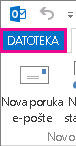
Napomena: ako imate Outlook 2007, odaberite izbornik Alati, a zatim Mogućnosti > Oblik pošte.
-
U odjeljku Sastavljanje poruka odaberite Tiskanice i fontovi.
-
Na kartici Osobna tiskanica u odjeljku Nove poruke e-pošte ili Odgovaranje na poruke ili prosljeđivanje odaberite Font.
-
U okviru Font odaberite željeni font te njegov stil, veličinu i boju. Prilikom unosa promjena možete vidjeti njihov pretpregled.
-
Triput odaberite U redu da biste se vratili u Outlook.
Nove će se postavke odmah primijeniti.
Napomene:
-
Preference fonta morate postaviti neovisno za nove poruke te za odgovore i proslijeđene poruke.
-
Ako font koji koristite nije instaliran na računalu primatelja, njegov program za e-poštu zamijenit će ga nekim drugim dostupnim fontom.
Vraćanje početnih mogućnosti stila zadanog fonta
Ako poslije odlučite da ne želite zadržati prilagođene postavke fonta i poželite vratiti zadane postavke, to možete učiniti tako da slijedite prethodno navedene korake, ali odaberete vrijednosti navedene u nastavku.
-
Font: +Tijelo
-
Stil fonta: Običan
-
Veličina: 11
-
Boja fonta: Automatski
Promjena veličine fonta za čitanje poruka
Veličinu poruka u oknu za čitanje možete promijeniti pomoću značajke zumiranja.
Promjena razine zumiranja za jednu poruku
-
Pomoću klizača u donjem desnom kutu okna za čitanje prilagodite razinu zumiranja. Dok se prilagođavate, veličina teksta u oknu za čitanje povećat će se ili smanjiti.
Promjena razine zumiranja na svim primljenim porukama
-
Sada možete promijeniti razinu zumiranja na svim primljenim porukama. Kliknite postotak desno od klizača Zumiranje da biste otvorili prozor Zumiranje .

-
Odaberite jednu od zadanih mogućnosti ili unesite određeni broj postotka.
-
Da biste tu razinu zumiranja primijenili na sve poruke, potvrdite okvir Zapamti moju preferencu, a zatim kliknite U redu.










